[CORREGIDO] “Estás sin conexión. Compruebe su conexión” Error en YouTube
Publicado: 2023-04-25YouTube es la plataforma gratuita para compartir videos más popular. Puede ver, cargar y compartir videos con sus amigos y familiares o con todo el mundo. Necesita una conexión a Internet estable para ver videos de YouTube a menos que los haya descargado.
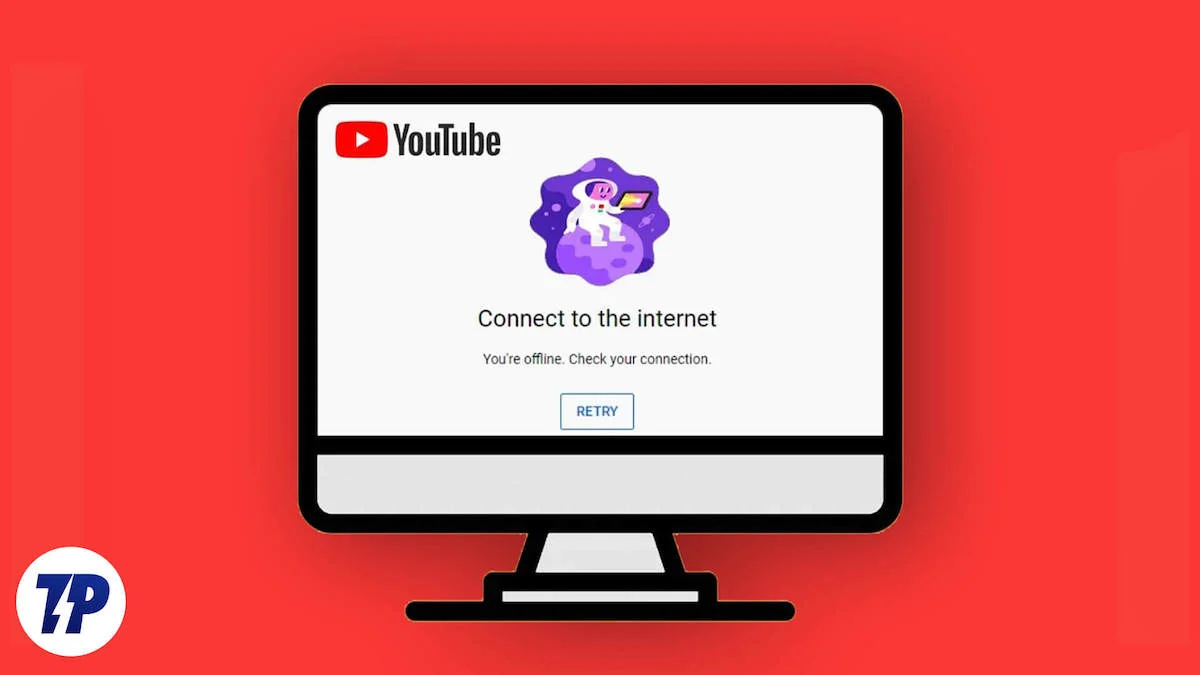
A pesar de estar conectado a Internet, algunos usuarios ven el mensaje de error “Estás sin conexión. Comprueba tu conexión. cuando intentan reproducir videos. Esto puede ser un problema desalentador. Afortunadamente, tenemos varias formas de ayudarlo a corregir el error y ver sus videos favoritos. Lea la guía completa para conocer los métodos y cómo implementarlos.
Tabla de contenido
¿Por qué YouTube sigue diciendo que no tienes conexión? ¿Verifica tu conexión?
Hay varias razones por las que YouTube sigue diciendo: “Estás desconectado. Comprueba tu conexión a Internet." Las siguientes son las razones más importantes que debe saber.
- Mala conexión a Internet: puede ser que la conexión a Internet que está utilizando sea inestable y la velocidad no sea suficiente.
- Problemas de conexión a la red: el dispositivo que está utilizando para mirar YouTube puede tener problemas de conexión a la red. Estos problemas también pueden afectar a la conexión a Internet.
- Navegador o aplicación de YouTube desactualizados: el navegador web o la aplicación de YouTube que está utilizando pueden estar desactualizados o tener un error que interfiere con la conexión de YouTube.
- Problemas con el servidor de YouTube: incluso si hay problemas con los servidores de YouTube, es posible que vea este error.
Cómo arreglar “Estás sin conexión. Compruebe su conexión” Error en YouTube
Comprueba tu conexión a Internet
Comprueba cómo funciona tu conexión a Internet. Podría ser inestable o no funcionar. Puede usar pruebas de velocidad para verificar si Internet funciona bien o no.
Si Internet no funciona correctamente, haga que su ISP lo arregle o cambie a otras conexiones como WiFi o datos móviles, lo que funcione bien en este momento.
Comprobar el estado del servidor de YouTube
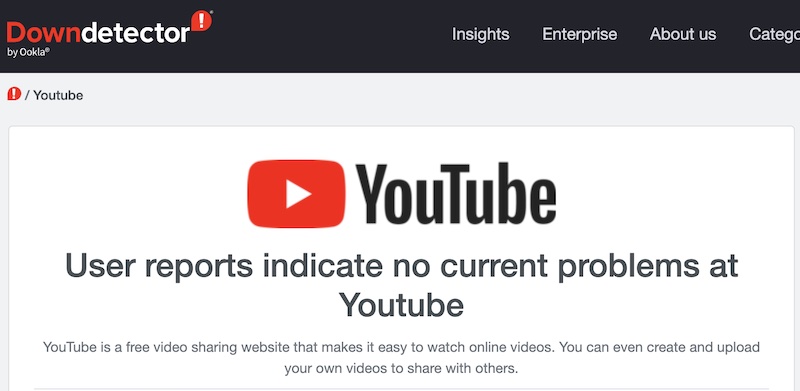
Hay varias herramientas como Downdetector que pueden ayudarte a averiguar si hay tiempo de inactividad en YouTube u otro servicio. Compruebe si hay tiempo de inactividad en YouTube.
Alternativamente, también puede consultar los identificadores oficiales de las redes sociales de YouTube para saber si hay un anuncio sobre el tiempo de inactividad. Si hay tiempo de inactividad, espere a que los servidores vuelvan a estar disponibles. Si no lo son, siga los métodos a continuación.
Verifique la red
Compruebe si el dispositivo que está utilizando está bien conectado a la red. Si la intensidad de la señal no es buena, busque un lugar donde haya una buena conexión para solucionar el problema.
También puede poner su dispositivo en modo avión y apagarlo para actualizar la conexión de red. Una mala conexión de red no solo afecta a YouTube. Afecta todo.
Si está en una PC, asegúrese de que su sistema tenga una dirección IP asignada si obtiene una IP de un servidor DHCP. Cuando el servidor DHCP no proporciona una dirección IP, Internet deja de funcionar en el sistema. Si este es el caso, primero puede intentar reiniciar su conexión de red y ver si eso ayuda. De lo contrario, también deberá reiniciar su adaptador de red.
En algunos casos, incluso si su IP está asignada correctamente, YouTube no se abrirá, por lo que en esos casos, debe ejecutar los siguientes comandos en modo administrador:-
restablecimiento de ip int netsh restablecimiento de netsh winsock ipconfig /flushdns ipconfig /liberar ipconfig/renovar salida
Una vez que se hayan ejecutado los comandos anteriores, haga clic en el ícono Configuración de red e Internet en la parte inferior derecha de la pantalla. Navegue a las propiedades del adaptador de red actualmente activo. Seleccione la versión 4 del Protocolo de Internet y asigne la siguiente dirección IP del servidor DNS de Google:
Servidor DNS preferido: 8.8.8.8 Servidor DNS alternativo: 8.8.4.4
Seleccione la opción de validar configuración , luego haga clic en Aceptar para guardar y continuar. Una vez que se hayan aplicado los nuevos cambios, reinicie su sistema.
Borrar caché de la aplicación de YouTube
El caché de la aplicación de YouTube puede estar dañado. Debe borrar el caché para que la aplicación de YouTube pueda almacenar nuevos datos en el caché de su dispositivo.
Para borrar el caché de YouTube en Android:
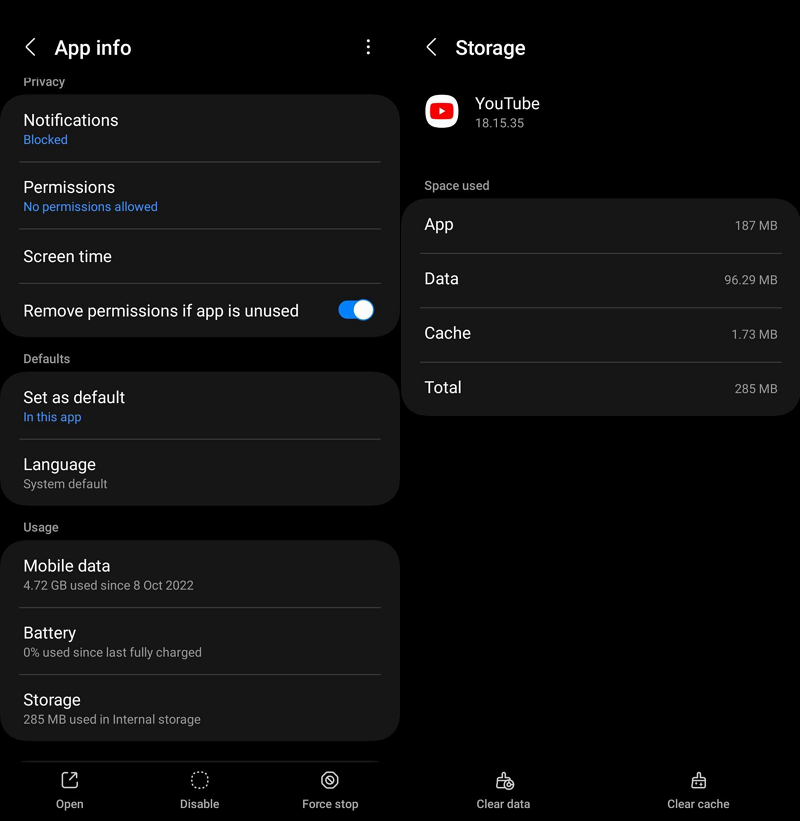
- Abra la aplicación Configuración .
- Seleccione Aplicaciones y busque YouTube en la lista.
- Haga clic en YouTube para abrir la información de la aplicación.
- Seleccione Almacenamiento .
- Haz clic en Borrar caché .
Esto borrará el caché de YouTube en su teléfono y dejará espacio para un nuevo caché, lo que debería solucionar el problema.

Borrar caché y cookies en el navegador web
Existe la posibilidad de que los datos del sitio en caché y las cookies de su navegador web sean la causa del problema. Debe borrar el caché y las cookies para solucionar el problema en YouTube.
Vaya a la página Historial en su navegador web y haga clic en Borrar historial. Allí encontrarás opciones para borrar el historial de navegación, cookies, caché y otros. Seleccione Cookies y Caché y elimínelos.
Verifique la fecha y la hora en su PC
Otra razón muy importante por la que recibes el mensaje “Estás desconectado. Verifique su conexión” en YouTube es la configuración incorrecta de fecha y hora en su sistema. Configure la fecha y la hora de su sistema según su zona horaria local y vea si el problema es realmente causado por eso.
Actualizar la aplicación de YouTube
La aplicación de YouTube se actualiza regularmente para corregir errores antiguos y ofrecer nuevas funciones a los usuarios. Es posible que la experiencia de YouTube no sea la misma en las versiones anteriores de la aplicación.
Vaya a Google Play Store o App Store y busque YouTube. Si hay una actualización pendiente de instalar, verás el botón Actualizar. Haz clic para actualizar la aplicación de YouTube.
Deshabilitar VPN
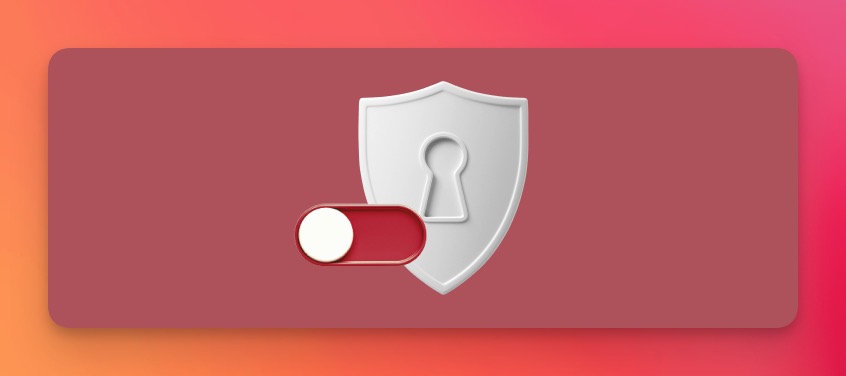
Si usa una VPN para conectarse a Internet, desactívela para ver si soluciona el problema. A veces, los servidores no son tan rápidos para conectarlo a Internet cuando usa una VPN gratuita.
O cambie la ubicación del servidor a un país con mejores velocidades y latencia para que pueda conectarse a YouTube y reproducir videos sin errores.
Desinstalar aplicaciones de YouTube de terceros
Si usa aplicaciones de YouTube de terceros como YouTube Vanced u otras para obtener algunas funciones adicionales que faltan en la aplicación oficial, debe desinstalarlas y usar la aplicación oficial para corregir el error.
Las aplicaciones de terceros bloquean los anuncios y le permiten descargar videos a sus dispositivos. Esto va en contra de las políticas de YouTube. Existe la posibilidad de que YouTube haya bloqueado el acceso a estas aplicaciones.
Problemas de conexión en YouTube
Puede ser frustrante lidiar con el mensaje “Estás desconectado. Compruebe su conexión”.
Afortunadamente, los problemas de conexión a Internet en YouTube son fáciles de solucionar. Solo necesita tener una buena conexión a Internet y usar YouTube como debe ser, sin bloqueadores de anuncios a través de aplicaciones de terceros, etc.
Preguntas frecuentes sobre “Estás sin conexión. Compruebe su conexión” Error en YouTube
¿Por qué YouTube no se carga sin conexión?
YouTube funciona solo con Internet. Si ha descargado videos y no puede acceder a ellos sin Internet, es posible que los videos descargados hayan caducado. Independientemente de lo que descargue en YouTube, debe verlo dentro de los 29 días posteriores a la descarga. O al menos necesita conectarse a Internet para descargarlo nuevamente después de 29 días.
¿Qué es la visualización sin conexión en YouTube?
La visualización sin conexión en YouTube significa descargar videos de YouTube oficialmente para verlos cuando no tiene una conexión a Internet. No todos los videos están disponibles para descargarlos y verlos en línea. Solo puede descargar aquellos videos que tienen el botón de descarga debajo de ellos.
¿Cómo arreglo YouTube sin conexión?
Si tienes problemas para usar YouTube sin conexión, aquí hay algunos pasos que puedes seguir para intentar solucionar el problema:
- Comprueba tu conexión a Internet
- Comprueba tu espacio de almacenamiento
- Borrar caché y datos
- Actualizar la aplicación de YouTube
- Compruebe la hora y la fecha de su PC.
Si ninguno de estos pasos funciona, puede intentar desinstalar y reinstalar la aplicación de YouTube o ponerse en contacto con el soporte de YouTube para obtener más ayuda.
